Como transferir arquivos com segurança para Suporte da Microsoft
Este artigo fornece informações sobre como usar o Secure File Exchange.
Versão original do produto: Azure
Número de KB original: 4012140
Resumo
Quando você trabalha com Suporte da Microsoft, é frequentemente necessário transferir arquivos para ajudar no processo de solução de problemas. Reconhecemos que esses arquivos podem conter dados confidenciais e devem ser tratados com segurança. O Secure File Exchange foi criado para habilitar a transferência e o armazenamento rápidos e seguros de arquivos.
Os recursos main do Secure File Exchange são os seguintes:
- Proteger a transferência e o armazenamento de arquivos na nuvem pública do Azure.
- Um sistema certificado iso 27001. Ele foi verificado independentemente como atendendo aos padrões do setor para segurança e proteção de dados.
- O uso de "contas corporativas ou escolares ou pessoais da Microsoft" para autenticação do cliente.
- Acesso restrito aos seus arquivos somente aos profissionais Suporte da Microsoft que estão trabalhando ativamente no seu caso.
- Conformidade com requisitos contratuais, regulatórios e de certificação.
- Exclusão permanente automática de arquivos 90 dias após o fechamento do caso, ou mais cedo, a sua solicitação.
Orientação
Comunicação
Se uma transferência de arquivo for necessária para ajudar na resolução de um caso de suporte, você receberá uma mensagem de email de um Suporte da Microsoft Professional. Ele contém um link que fornece acesso ao seu workspace do Secure File Exchange.
Segurança do Exchange de Arquivos "Entrar" e recursos
Abra o workspace do Secure File Exchange usando o link fornecido no email do Suporte da Microsoft Professional. Entre com sua "conta da Microsoft do trabalho ou da escola ou pessoal" para autenticar seu acesso ao workspace. A entrada permite adicionar, baixar e excluir arquivos.
Se você entrar com uma "conta da Microsoft corporativa ou escolar ou pessoal" que não foi adicionada à sua solicitação de serviço pelo Suporte da Microsoft Professional, não poderá adicionar, baixar ou excluir arquivos do workspace. Se você precisar de outras contas adicionadas ao Workspace de Transferência de Arquivo Seguro, pergunte ao seu Suporte da Microsoft Professional e eles as adicionarão à conta autorizada a interagir com o workspace.
Autenticação (você entrou usando uma "conta da Microsoft corporativa ou de estudante ou pessoal")
Uma conta pessoal da Microsoft é a combinação de um endereço de email e uma senha que você pode usar para entrar em todos os produtos e serviços de nuvem da Microsoft orientados ao consumidor. Por exemplo, Outlook (Hotmail), Messenger, OneDrive, MSN, Windows Phone ou Xbox Live. Se você usar um endereço de email e uma senha para entrar nesses ou em outros serviços, terá uma conta microsoft. Você também pode se inscrever para um novo a qualquer momento. Aqui estão alguns exemplos de contas pessoais da Microsoft: username@yahoo.com, username@hotmail.com.
Uma conta microsoft corporativa ou escolar é uma conta criada pelo administrador de uma organização. Ele permite que você, como membro da sua organização, acesse todos os serviços de nuvem da Microsoft, como Microsoft Azure, Microsoft Intune ou Office 365. Uma conta de trabalho pode assumir a forma do endereço de email de trabalho quando uma organização federa ou sincroniza suas contas do Active Directory com Microsoft Entra ID. Por exemplo, username@contoso.com.
Observação
Uma "conta Microsoft do trabalho ou da escola" também não pode ser uma "conta pessoal da Microsoft" e vice-versa.
Autorização (A "conta da Microsoft corporativa ou de estudante ou pessoal" com a qual você entrou está associada ao seu caso de suporte?)
Para autorizar, sua "conta do trabalho, da escola ou pessoal da Microsoft" deve estar associada ao seu caso de suporte. Entre em contato com um Suporte da Microsoft Professional se você tiver alguma dúvida sobre autenticação ou autorização.
A experiência de troca de arquivos segura
Veja abaixo um exemplo do Secure File Exchange que está sendo usado por um cliente:
dmpsetup.log está sendo carregado pelo cliente e tem 107 segundos restantes. O carregamento também pode ser cancelado a qualquer momento.
failovercollection.ps foi carregado por um Suporte da Microsoft Professional (
user@microsoft.com) para o cliente baixar.Netlogon_netlogon.log foi carregado pelo cliente (
user@contoso.com). Ele é selecionado e pode ser baixado ou excluído pelo cliente.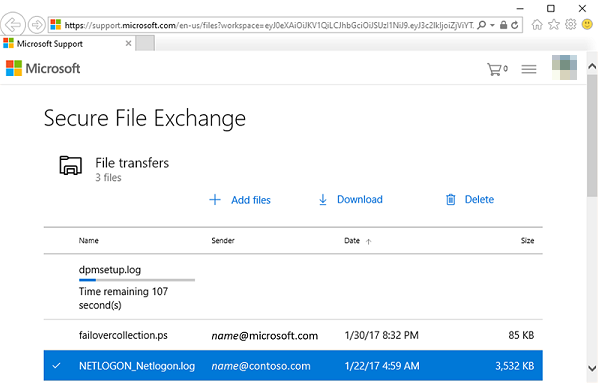
A localização física de seus arquivos quando você usa o Secure File Exchange
Todos os arquivos estão fisicamente localizados no local do workspace. O local em que um workspace é criado fisicamente é o seguinte.
Quando você abre um caso de suporte e o país/região que você especifica é:
- Na Europa, o Secure File Exchange criará fisicamente o workspace na Europa.
- No Estados Unidos, o Secure File Exchange criará fisicamente o workspace no Estados Unidos.
- Em qualquer outro país/região, o Secure File Exchange encontrará o local mais próximo do Suporte da Microsoft Professional que está criando o workspace. E é onde o workspace será criado fisicamente.
Os pontos de extremidade necessários para serem abertos em sua intranet
| Objetivo | Ponto de extremidade |
|---|---|
| Troca de Arquivos Segura | https://support.microsoft.com |
| Entrada de conta pessoal da Microsoft | https://login.live.com |
| Entrada de conta da Microsoft no trabalho ou na escola | https://login.microsoftonline.com |
| Serviços de Nuvem do Governo dos EUA (Azure Gov, Office 365 GCC High e DoD) | https://dtmffprodclient.usgovtrafficmanager.net |
| Outros | https://api.dtmnebula.microsoft.com |
| Outros (Microsoft Cloud Deutschland) – somente para a Alemanha | https://dtmbfprodapi.azuretrafficmanager.de |
O que acontece quando meu caso for encerrado?
- O link de workspace do Secure File Exchange que você recebeu do Suporte da Microsoft Professional expirará 90 dias após ser emitido para você, independentemente de a solicitação de serviço ser aberta ou fechada. Se o link tiver expirado e seu caso estiver ativo, peça ao seu Suporte da Microsoft Professional um novo link.
- Quando a solicitação de serviço for fechada pelo Suporte da Microsoft Professional, o workspace em si será inacessível. Se a solicitação de serviço for reaberta e o link não tiver expirado, o workspace estará acessível.
- 90 dias após o fechamento da solicitação de serviço, todos os arquivos no workspace e no workspace em si serão excluídos permanentemente.
Entre em contato conosco para obter ajuda
Se você tiver dúvidas ou precisar de ajuda, crie uma solicitação de suporte ou peça ajuda à comunidade de suporte do Azure. Você também pode enviar comentários sobre o produto para a comunidade de comentários do Azure.